Configuración del dispositivo virtual de ESET PROTECT
El dispositivo virtual de ESET PROTECT (ESET PROTECT VA) puede configurarse fácilmente a través de su interfaz web. Tendrá que contar con un servidor DHCP en su red, para que el dispositivo virtual de ESET PROTECT reciba automáticamente una dirección IP que, a su vez, le permitirá acceder a la interfaz web de configuración del dispositivo virtual de ESET PROTECT.
Si no dispone de un servidor DHCP en su red, tendrá que Configurar la dirección IP estática del dispositivo virtual de ESET PROTECT. |
Una vez que haya implementado el dispositivo virtual de ESET PROTECT, puede configurarlo.
La administración de dispositivos móviles (MDM) de ESET PROTECT On-Prem llegó al fin de su vida útil. Esta función ya no está disponible en el dispositivo virtual más reciente basado en Rocky Linux. Se recomienda migrar a la versión de ESET PROTECT en la nube con administración de dispositivos móviles en la nube. |
La página de configuración del dispositivo ESET PROTECT Server consta de dos secciones, Aplicación y Propiedades de red. Cumplimente todos los campos obligatorios (marcados en color rojo). En caso de ser necesario, puede especificar parámetros de configuración opcionales.
Campos de configuración obligatorios
•Password: Esta contraseña es importante porque se utilizará en la máquina virtual, en la base de datos de ESET PROTECT, en la autoridad certificadora de ESET PROTECT Server y en ESET PROTECT Web Console.
El usuario predeterminado de Web Console es Administrator. |
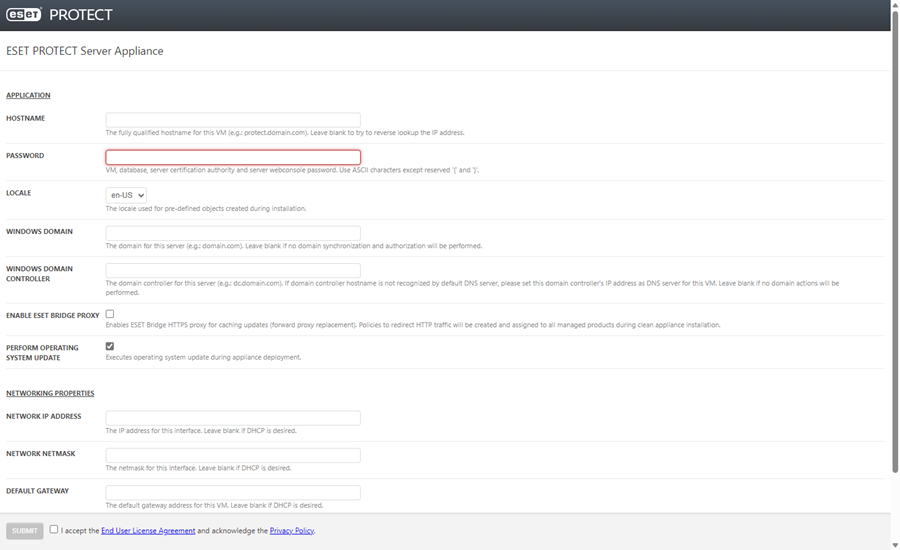
Campos de configuración opcionales
A pesar de no ser obligatorio, se recomienda que especifique parámetros opcionales, Como por ejemplo Detalles de dominio, Detalles de DC, credenciales de la cuenta del Administrador del dominio, etc. Esta opción resulta útil para acciones relacionadas con dominios, como es el caso de la sincronización.
También puede habilitar ESET Bridge para almacenar en caché las actualizaciones. Seleccione la casilla situada junto a Enable ESET Bridge Proxy para instalar ESET Bridge y cree y aplique políticas (con el nombre Uso de proxy HTTP, aplicadas al grupo Todos) para los siguientes productos:
oESET Endpoint para Windows
oESET Endpoint para macOS y Linux
oESET Management Agent
oESET File Security para Windows Server (6+)
oESET Server Security para Windows (8 o posterior)
oCaché local compartida de ESET
•La política activa el proxy HTTP para los productos aplicables. Con la configuración predeterminada, el host del proxy se configura en la dirección IP local del servidor de ESET PROTECT en el puerto 3128. La autenticación se desactiva. Puede copiar esta configuración en otras políticas para configurar otros productos.
•El almacenamiento en caché del tráfico HTTPS está habilitado de forma predeterminada:
oLa política ESET Bridge contiene el certificado HTTPS y el botón de alternancia Almacenar en cachéHTTPS el tráfico está habilitado.
oLa política de Uso del HTTP Proxy de ESET Endpoint para Windows contiene la autoridad certificadora para el almacenamiento en caché del tráfico HTTPS.
•El uso del proxy HTTP puede ahorrar gran cantidad de ancho de banda en los datos descargados de Internet y mejorar las velocidades de descarga de las actualizaciones del producto. Le recomendamos que marque la casilla de verificación situada junto a Enable ESET Bridge Proxy si va a administrar más de 37 ordenadores desde ESET PROTECT On-Prem.
•Puede instalar y configurar ESET Bridge más tarde o configurar otro proxy HTTP, por ejemplo Apache HTTP Proxy.
•Realizar actualización del sistema operativo: actualiza el sistema operativo durante la implementación del dispositivo virtual (opción activada de forma predeterminada).
Propiedades de red
Desplácese hacia abajo para configurar las siguientes propiedades de red: Dirección IP de la red, Máscara de red, Puerta de enlace predeterminada, DNS1, DNS2. Todos los campos son opcionales.
Unir el dispositivo virtual de ESET PROTECT al dominio
Puede configurar el dispositivo virtual de ESET PROTECT para que se ejecute en un dominio durante la configuración inicial. Para poder usar ESET PROTECT VA en un dominio son obligatorios los siguientes ajustes:
Puede configurar la conexión al dominio en la Consola web de ESET PROTECT > Más > Configuración > Configuración avanzada > Active Directory. |
•Windows workgroup: Un nombre de dominio de NETBIOS o grupo de trabajo para este servidor, por ejemplo, DOMAIN. Esta función ya no está disponible en el dispositivo virtual más reciente basado en Rocky Linux.
•Windows domain: Un dominio para este servidor, por ejemplo, domain.com.
•Windows domain controller: Un controlador de dominio para este servidor. Introduzca el nombre de dominio completo (FQDN) del controlador de dominio.
•Windows domain administrator: Una cuenta utilizada para unirse al dominio. Esta función ya no está disponible en el dispositivo virtual más reciente basado en Rocky Linux.
•Windows domain administrator password: Una contraseña de administrador utilizada para unirse al dominio. Esta función ya no está disponible en el dispositivo virtual más reciente basado en Rocky Linux.
•DNS1: Un servidor de nombres de dominio para esta máquina virtual. Escriba la dirección IP del controlador de dominio.
Revise los parámetros de configuración especificados. Asegúrese de que la configuración sea correcta, ya que no es posible realizar cambios de configuración adicionales.
Marque la casilla Acepto el Acuerdo de licencia para el usuario final y la Política de privacidad. Consulte el Acuerdo de licencia para el usuario final (EULA), los Términos de uso y la Política de privacidad de los productos de ESET.
Cuando haga clic en Submit se mostrará la siguiente información:
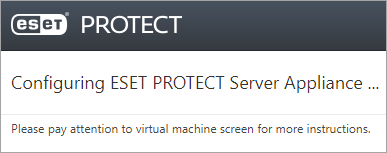
No actualice esta página en el navegador web, cierre la pestaña y acceda a la ventana de la consola del dispositivo virtual de ESET PROTECT. |
En la ventana de la consola del dispositivo virtual de ESET PROTECT se mostrará su información de estado. Se mostrarán las versiones del componente de ESET PROTECT, así como el nombre de host, la dirección IP y el número de puerto de ESET PROTECT Server. La dirección de la Consola web de ESET PROTECT también se mostrará en el siguiente formato: https://[hostname] and https://[IP address].
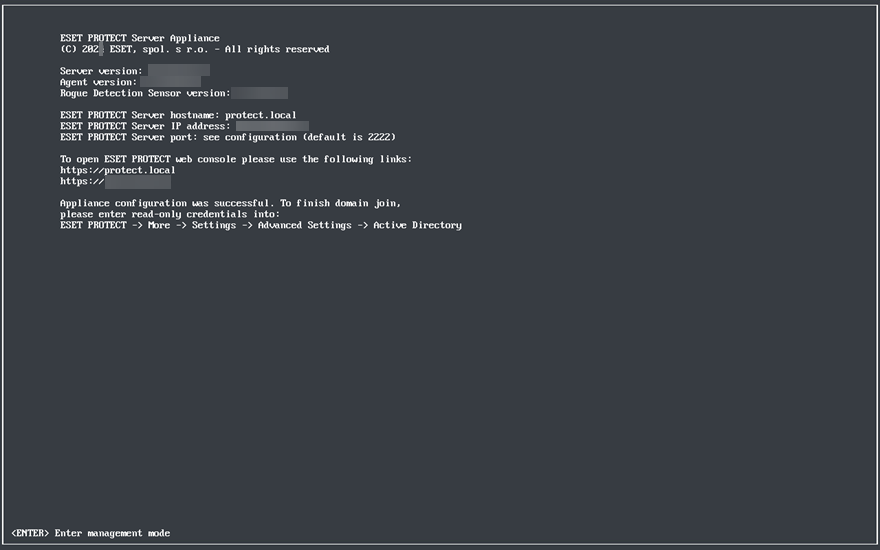
Se recomienda crear una instantánea o hacer una copia de seguridad de la máquina virtual antes de implementar y conectar los primeros agentes de ESET Management. |
Introduzca en su navegador la dirección de ESET PROTECT Web Console (como se muestra anteriormente) e inicie sesión en ESET PROTECT Web Console. Lo más probable es que su nombre de host y dirección IP sean distintos, los mostrados anteriormente se incluyen a título únicamente ilustrativo. Una vez que haya iniciado sesión podrá empezar a usar ESET PROTECT On-Prem.
Tras el primer inicio de sesión en la Consola web de ESET PROTECT, recomendamos ejecutar la tarea del cliente Actualización del sistema operativo en el ordenador en el que está instalado ESET PROTECT On-Prem. |
